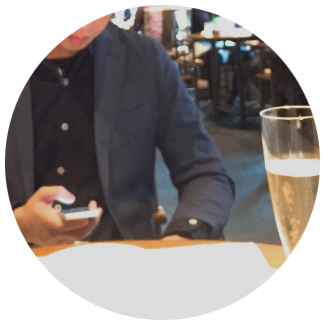どうも、yusukeです!
今回は記事の中にyoutubeを差し込む方法について解説をしていきます!
もう既に知っているよ!と思われた方も、ひとひねりテクニックを加えていますので、ぜひご確認いただければと思います。
解説動画
動画後半の、関連動画を表示させない方法については、2020年現在におきましては、youtubeの仕様が変更されてしまっており、設定ができなくなってしまっております。
youtube動画を記事に差し込む価値
youtube動画を記事に差し込む意味について、少しだけ解説しておきたいと思います。
youtube動画を記事の中に差し込むのは、記事執筆のテクニックとして非常に有効です。
大きくは次の2点がメリットになります。
- コンテンツとして単純に面白い
- SEO的にプラスの効果を生みやすい
もちろん魅力的なコンテンツを配置しているということもありますが、SEOの観点からみても、プラスの効果があります。
それは、読者があなたの記事の中に埋め込まれている動画を視聴している間、どんどんとサイト滞在時間が長くなっていくという点です。
Googleは読者のサイト滞在時間の長さも、サイトの評価に加えていますので、記事内容に合った動画を記事に組み込むことはとても有効なのです!
SEOで逆効果を生んでしまうリスクもある・・
これは動画の中でも語った通りで、あなたの記事からyoutubeに離脱されてしまっては意味がないですよね。。
記事を最後まで読んでもらえずに、もっと面白そうな動画の方に興味をひかれてしまっては、元も子もないです。
また、離脱されていなければ、2記事目、3記事目と読んでもらる可能性があるにも関わらず、機会損失を生んでしまいます。
それなので、該当の動画を見終わったあとは、絶対に関連動画が表示されないようにしておきましょう!
htmlに詳しい方向けの設定動画
htmlについてあまり詳しくない方は、以下の内容については特に確認する必要はなりです!
htmlがある程度理解できる方向けに、関連動画を表示させないようにする別の設定方法を紹介します。
こちらの内容ですが、2020年現在におきましては、youtubeの仕様が変更されてしまっており、関連動画を表示させない設定ができなくなってしまっております。
動画をご覧いただいた通りでございまして、実は ?rel=0 というタグを組み込むことによって、関連動画を表示させないように制御しています。
それなので、この対応方法を使うシーンがあるとしたら、公開済にしてしまった記事について、関連動画非表示の設定が漏れていたことに後から気づいた場合には割と有効です。
いちいちyoutubeのサイトを開かなくても、htmlをちょちょいといじってあげるだけで、すぐに関連動画を非表示にしてあげることが可能です!